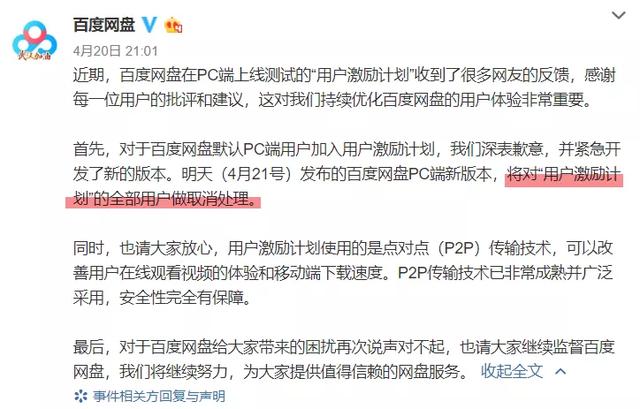数据核对是工作中比较头痛的问题,如果不会处理,花费的时间久了,又得加班,今天教大家数据核对的技巧
1、两列数据之间的核对如果两列数据是一一对应的来进行核对,那么只需选中所有的数据区域,然后按一下CTRL \键,Excel会自动的选中不同的数据,我们标记一个颜色即可,操作的动图如下所示:
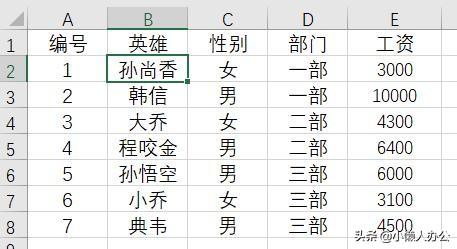
如果我们选中数据区域,在开始选项止下,条件格式里面选择数据条,然后选择某一种数据条,左边得到的数据展示效果就不一样了,可以通过数据条的长短来反应工资的高低了。

下面是各个地区2018年及2019年上半年的销售业绩对比表

我们可以双向条件格式来制作一个旋风图
首先将A和B列的位置进行互换:

对C列使用条件格式,选择一种数据条样式:

如果用同样的方法对A列使用数据条,会得到了下面这种也是从左至右的

我们希望A列中的数据条方向是从右至左方向反过来的,所以对A列的条件格式进行设置:

最终得到的效果是:

当我们对百分比数据设置数据条的时候,如下所示,百分比最大的一个数64%会填满整个单元格

这不是我们希望的,我们希望100%才充满整个单元格时,我们在设置完数据条的时候,再次选中数据,选择条件格式的管理规则,然后设置规则,将最大值,调整为1

这样的话,数据是64%只会占到整个单元格的64%了

关于数据条的用法,主要就是这些了,你学会了么?自己动手试试吧!
,